
Come spostare le app sulla scheda SD su Huawei con un clic? 3 semplici modi

"Ciao, sto utilizzando Pura 70 Ultra, una novità per il sistema telefonico Huawei. Come spostare le app dalla memoria interna alla scheda SD? Controlla tutte le app, nessuna opzione per spostarle."
- Dalla comunità Huawei
Gli smartphone Huawei sono rinomati per le loro eccellenti prestazioni e i prezzi convenienti. Tuttavia, anche con i dispositivi di fascia alta, lo spazio di archiviazione interno può essere limitato. Per fortuna, la maggior parte dei dispositivi Huawei supporta la memoria espandibile tramite schede SD. Il trasferimento di app su una scheda SD è un modo efficace per liberare spazio interno , che a sua volta può migliorare le prestazioni generali del tuo dispositivo. Questa guida completa ti guiderà attraverso il processo su come spostare le app su una scheda SD sul tuo telefono Huawei.

La possibilità di spostare app su una scheda SD su Huawei dipende dal modello del dispositivo e dalla versione Android . Generalmente:
Se il tuo dispositivo non supporta nativamente lo spostamento delle app su una scheda SD, non preoccuparti. Esistono ancora soluzioni alternative, inclusa l'impostazione della scheda SD come memoria interna o l'utilizzo di strumenti di terze parti.
Se il tuo telefono Huawei funziona con una versione precedente di Android (come 5.1), potresti essere in grado di spostare le app sulla scheda SD tramite le impostazioni di sistema. Segui questi passaggi:
Passaggio 1. Apri Impostazioni sul tuo telefono Huawei e tocca App.
Passaggio 2. Fai clic su "Gestisci app" e scegli l'app che desideri spostare sulla scheda SD.
Passaggio 3. Tocca l'opzione "Sposta su scheda SD".

L'impostazione della scheda SD come posizione di archiviazione predefinita può forzare l'installazione di app e dati su di essa. Tuttavia, questo metodo è applicabile solo alle versioni precedenti del sistema EMUI di Huawei.
Come posso spostare le app su una scheda SD su un telefono Huawei?
Passaggio 1. Inizia accedendo all'app "Impostazioni" sul tuo dispositivo Huawei.
Passaggio 2. Scorri il menu delle impostazioni e tocca "Archiviazione". Questa sezione mostra tutte le informazioni relative alla memoria del telefono, inclusa la memoria interna e la scheda SD.
Passaggio 3. Nel menu di archiviazione, vedrai le opzioni sia per la memoria interna che per la scheda SD. Tocca l'opzione Scheda SD. È quindi possibile visualizzare dettagli come la capacità totale della scheda SD, quanto spazio è già utilizzato e quanto è libero.
Passaggio 4. Cerca un'opzione come "Imposta come spazio di archiviazione predefinito" o "Posizione di archiviazione predefinita". Quando selezioni la scheda SD per questa impostazione, le nuove app installate sul tuo dispositivo dovrebbero, in teoria, essere memorizzate sulla scheda SD.
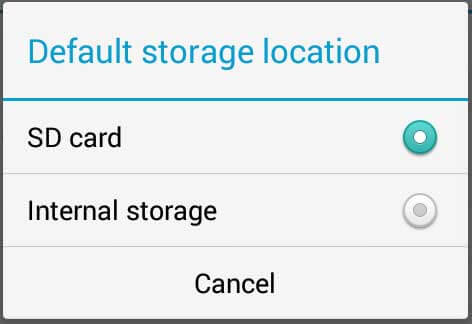
Nota: tuttavia, è importante notare che questa funzionalità presenta delle limitazioni. Alcune app potrebbero comunque scegliere di archiviare una parte dei propri dati nella memoria interna per motivi di sicurezza o prestazioni. Ad esempio, le app che necessitano di un accesso rapido ai dati utilizzati di frequente potrebbero conservare alcuni dati nella memoria interna più veloce anche se la memoria predefinita è impostata sulla scheda SD.
Quando i metodi nativi non funzionano, puoi utilizzare uno strumento affidabile di terze parti come Coolmuster Android Assistant per spostare le app sulla tua scheda SD in modo efficiente. Se stai cercando di semplificare il processo di trasferimento, soprattutto quando sposti più app contemporaneamente, Coolmuster Android Assistant si distingue come uno strumento eccellente. Ti consente di spostare facilmente più app sulla scheda SD tramite computer, rendendolo ideale per gli utenti che richiedono una gestione efficiente delle app.
Caratteristiche principali dell'Assistente Android :
Come trasferire app dalla memoria interna alla scheda SD in Huawei?
01 Scarica e installa l'Assistente Android sul tuo computer ( Windows o Mac ).
02 Collega il tuo dispositivo Huawei al computer tramite USB o Wi-Fi. Segui le istruzioni per garantire una connessione corretta tra il computer e il telefono. Una volta connesso, vedrai l'interfaccia qui sotto.

03 Fai clic su "App" nel pannello di sinistra e il software caricherà e visualizzerà tutte le app installate sul tuo telefono. Visualizza l'anteprima e seleziona le app che desideri spostare sulla scheda SD, fai clic sul pulsante "Esporta" e quindi scegli la scheda SD come destinazione.

1. Perché alcune app non possono essere spostate sulla scheda SD?
Alcune app sono progettate per essere eseguite solo sulla memoria interna per motivi di prestazioni e sicurezza. Le app di sistema e le app preinstallate in genere non possono essere spostate.
2. Cosa devo fare se un'app non funziona dopo essere stata spostata sulla scheda SD?
Prova a riportare l'app nella memoria interna. Alcune app potrebbero non funzionare correttamente se memorizzate su una scheda SD a causa di problemi di compatibilità.
3. Il sistema verrà influenzato se rimuovo la scheda SD dopo averla impostata come memoria interna?
Sì, la rimozione della scheda SD formattata come memoria interna potrebbe causare l'arresto anomalo o il malfunzionamento delle app. Riporta sempre le app nella memoria interna prima di rimuovere la scheda.
Ora che sai come spostare le app su una scheda SD su un telefono Huawei, puoi seguire le istruzioni sopra per effettuare il passaggio. Sebbene i dispositivi più vecchi possano supportare l'opzione nativa, le versioni Android più recenti potrebbero richiedere metodi più avanzati. Per garantire un trasferimento fluido ed efficiente, ti consigliamo vivamente di utilizzare Coolmuster Android Assistant per una gestione sicura e senza problemi.
Se riscontri domande durante l'uso, non esitare a comunicarcelo nei commenti.
Articoli correlati:
Come spostare le app sulla scheda SD su Android : 3 modi per liberare spazio
Come eseguire il backup di una scheda SD su Android : spiegazione di 4 semplici metodi
Dove sono archiviate le app su Android e come accedervi [4 modi]
Come installare facilmente l'app su Android dal PC? [5 Soluzioni]





